चयनित फ़ोटोग्राफ़ की एक क्रॉप की गई कॉपी बनाएँ। चयनित फ़ोटोग्राफ़ पीले रंग में दिखाए गए चयनित क्रॉप के साथ प्रदर्शित होता है; नीचे बताए गए तरीके से एक क्रॉप की गई प्रतिलिपि बनाएँ।
क्रॉप का आकार कम करें: W (Q) को दबाएँ।
क्रॉप का आकार बढ़ाएँ: X दबाएँ।
क्रॉप का अभिमुखता अनुपात बदलें: मुख्य कमांड डायल घुमाएँ।
क्रॉप की स्थिति निर्धारण के लिए: बहु-चयनकर्ता का उपयोग करें।
क्रॉप की गई कॉपी बनाने के लिए: वर्तमान क्रॉप को एक अलग फ़ाइल में सहेजने के लिए J दबाएँ। कॉपी का आकार क्रॉप आकार और अभिमुखता अनुपात के अनुसार बदलता रहता है और क्रॉप प्रदर्शन के ऊपरी बाएँ कोने में दिखाई देता है।
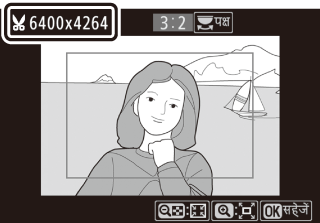
क्रॉप की गई कॉपियाँ देखना
क्रॉप की गई कॉपियों के प्रदर्शन के दौरान प्लेबैक ज़ूम संभवतः उपलब्ध न हो।
